
Um die Aufmerksamkeit des Publikums auf den gerade aktuellen Punkt zu konzentrieren, wählen wir meist eine benutzerdefinierte Eingangsanimation, d.h., der Punkt erscheint dann auf der Folie, wenn er im Vortrag besprochen werden soll.
Oft ist es aber zielführender, alle Aufzählungspunkte gemeinsam erscheinen zu lassen und den aktuellen Punkt z.B. durch eine besondere Schriftfarbe hervorzuheben.
Hier die Vorgangsweise:
- Weisen Sie dem Textplatzhalter mit den Aufzählungspunkten der Folie eine blasse Schriftfarbe zu. Der Textplatzhalter bleibt markiert.
- Schalten Sie den Animationsberich ein: Menüband Register Animationen - Animationsbereich Gruppe Erweiterte Animation - Animationsbereich.
- Bleiben Sie im Menüband und öffnen sie auf den Katalog Animation hinzufügen - Weitere Hervorhebungseffekte… und dann auf Schriftfarbe.
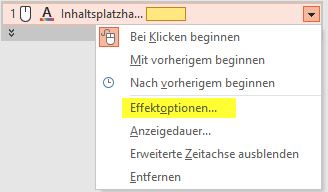 Im Animationsbereichöffnen Sie jetzt das Dropdownfeld des Textplatzhalters und kontrollieren, ob der Punkt BeimKlicken beginnen aktiviert ist. Dann wählen Sie Effektoptionen….
Im Animationsbereichöffnen Sie jetzt das Dropdownfeld des Textplatzhalters und kontrollieren, ob der Punkt BeimKlicken beginnen aktiviert ist. Dann wählen Sie Effektoptionen….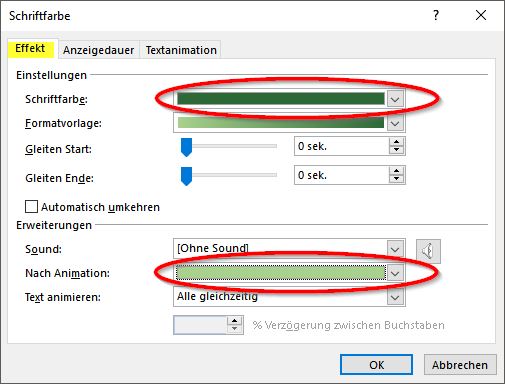
- Im Dialog Schriftfarbe stellen Sie im Register Effek die passende (dunklere) Schriftfarbe für die Hervorhebung ein, dann OK.
Somit wird mit jedem Klick die Schriftfarbe des nächsten Aufzählungspunktes geändert.
Damit die Farbe später wieder abgeblendet wird, muss im Dialog im Feld Nach Animation noch die ursprüngliche Schriftfarbe zugewiesen werden.
Tipp getestet unter PowerPoint 2010, 2013, 2016/19

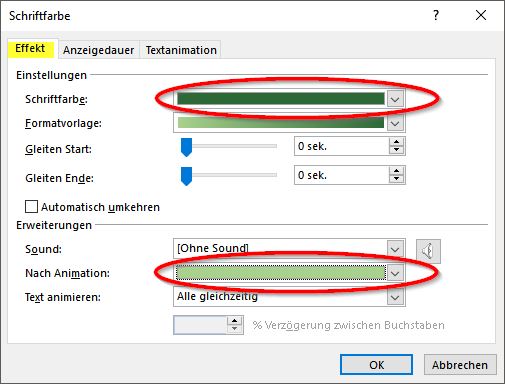





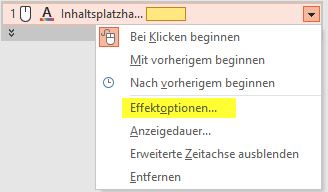 Im Animationsbereichöffnen Sie jetzt das Dropdownfeld des Textplatzhalters und kontrollieren, ob der Punkt BeimKlicken beginnen aktiviert ist. Dann wählen Sie Effektoptionen….
Im Animationsbereichöffnen Sie jetzt das Dropdownfeld des Textplatzhalters und kontrollieren, ob der Punkt BeimKlicken beginnen aktiviert ist. Dann wählen Sie Effektoptionen….